Popisuje postup vytváření rodin sestav, které se liší velikostí, počtem komponent a v dalších ohledech.
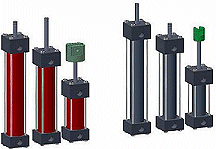
Řada iSestav vyžaduje jen několik málo rozměrových proměnných a několik málo zaměnitelných komponent. V tomto příkladě se vyskytuje několik velikostí vrtů, variant vyhlazení a délek hřídelů.
Vytvořte iSoučásti různých komponent, abyste k tabulkám iSoučástí stanovili rozměrové varianty.
V tabulce Autor iSestavy přidejte komponenty do tabulky a ke každé vytvořte samostatný sloupec. Ke každé variantě komponenty přidejte do tabulky řádek a určete rozměrové varianty konfigurovatelných komponent. Každý řádek představuje člena rodiny iSestavy.
iSestava je konfigurace, model s několika nebo mnoha variacemi, kterým se říká členy. Každý člen má sadu jedinečných identifikátorů, jako je průměr nebo délka. Může obsahovat různé komponenty, například pohonná jednotka vozidla s několika velikostmi motorů.
Správu iSestav lze provádět pomocí tabulky. V sestavě můžete jeden člen nahradit jiným členem ze stejné rodiny tak, že vyberete jiný řádek v tabulce. Rozpiska a kusovník se během úprav členů automaticky aktualizují.
Všechny komponenty, které vyberete v tabulce iSestavy, budou zvýrazněny v grafické oblasti, a to i když jsou vyloučeny nebo nastaveny jako neviditelné. Pokud vyberete sloupec nebo buňku, nadřazená komponenta se zvýrazní v grafické oblasti (pokud je to možné). Přepnutí karty v dialogu zruší všechny výběry.
Mohu aktualizovat tabulku rodiny úpravou iSestavy?
Úpravy lze automaticky zachytit pomocí běžných modelovacích příkazů a použít je na aktivní člen. Úpravy aktualizují řádek členů v tabulce iSestavy. Když otevřete rodinu iSestavy, nastavte rozsah úprav pro Člen (aktivní člen). Všechny konfigurovatelné změny provedené v modelu upravují buňky ve sloupci tabulky. Pokud nebyla tato položka ještě nakonfigurována, přidejte sloupec.
Další způsoby úprav jsou:
- Pravým tlačítkem klikněte na umístěný člen v sestavě a vyberte položku Otevřít. V rodině, která otevírá nové okno, můžete upravovat hodnoty v tabulce. Když jste hotovi, člen umístěný v sestavě se aktualizuje, aby se změny projevily i v tabulce.
- Když umístíte člen, který upravuje rodinu, můžete vytvořit řádek.
Pokud odstraním řádek tabulky, co se stane se členem?
Když se v tabulce rodiny vymaže nebo přejmenuje řádek členu, sestava, ve které byl člen umístěn, bude mít zastaralou referenci. Lze provést následující úkony:
- Osamocenou komponentu nahradit novým členem. Operace je stejná jako Vyměnit komponentu.
- Přerušte propojení, aby se člen oddělil od rodiny a stal se z něj samostatný soubor.
- Vylučte člen.
Mohou být členy adaptivní nebo flexibilní?
Adaptivita označuje, že změna nadřazené sestavy bude mít vliv na adaptivní komponent. Protože při úpravách členu iSestavy dochází k aktualizaci tabulky rodiny, adaptivita členu není povolena.
Členy iSestavy však dokáží být flexibilní. Více výskytů stejného členu i různé členy stejné sestavy mohou být komponenty téže nadřazené sestavy.
Podřazené komponenty iSestavy mohou být adaptivní i flexibilní. Jsou-li adaptivní, aktualizují se pouze ve vztahu ke změnám na nadřazené úrovni.
Když upravujete rodinu iSestavy, je vždy aktivní jen jeden člen. Komponenty adaptivní k jinému členovi se nemohou aktualizovat, dokud tento člen nezačne být aktivní.
Jak se dokumentují iSestavy?
Při dokumentování iSestavy je často nutný výkres ke každému členu. Členy mají stejné poznámky a tabulky, v nichž se liší jen některé hodnoty.
- Kusovníky
- Protože každý člen může obsahovat několik různých komponent, stav vyjmutí nebo pole, seznamy součástí se u jednotlivých členů liší. V seznamu součástí můžete zobrazit určité členy a vzájemně členy porovnávat.
- Rozpiska
- Použijte zobrazení rozpisky konkrétně pro iSestavy pro správu rozpisky na horní úrovni. Poskytuje celkový pohled horních položek iSestavy. V iSestavách nejsou k dispozici standardní pohledy rozpisek – strukturovaný pohled a pohled jen součástí.
- Tabulky
- K zobrazení vybraných dat můžete vytvořit uživatelské tabulky. Data můžete importovat ze souborůXLS nebo CSV nebo můžete vytvořit prázdnou tabulku, kterou vyplníte podle potřeby.
Můžete vytvořit konfigurační tabulku spojenou s pohledem výkresu. Do konfigurační tabulky jsou implicitně zařazeny všechny členy rodiny, ale při provádění úprav tabulky je lze skrýt. Názvy sloupců jsou uvedeny v rodině a sloupce můžete podle potřeby přidávat nebo odstraňovat.
Jak se liší iSestavy a polohové reprezentace?
Polohové reprezentace i iSestavy mohou měnit hodnoty vztahů, stav vyloučení a umístění komponent.
Polohové reprezentace jsou kinematické studie určené k vyjádření stejného návrhu v různých fázích kinematického pohybu. Jako příklad poslouží otevřené a zavřené dveře nebo motor v různých fázích rotace. iSestava zachycuje rozdíly v klidovém stavu konstrukčního návrhu. Tyto rozdíly mohou obsahovat různé komponenty, materiály a velikosti, které vyžadují nové číslo součásti.
Můžete používat polohové reprezentace i iSestavy zároveň. Uvažujme například tlumič. Použijeme iSestavu k určení charakteristik, například celkové velikosti. V tomto případě může být nutné upravit iVazbu podle nové velikosti komponent. Polohové reprezentace používáme k zobrazení tlumiče v různých fázích vysunutí.
Publikace DWF dat
Při publikování z rodiny iSestavy vytváří soubor ve formátu DWF obsahující tabulku iSestavy. Aktivujte v prohlížeči požadovanou tabulku iSestavy a potom klikněte na nabídku Soubor  Export
Export Exportovat do formátu DWF nebo Soubor
Exportovat do formátu DWF nebo Soubor  Uložit jako
Uložit jako Uložit kopii jako. Určete typ souboru DWF a požadované možnosti.
Uložit kopii jako. Určete typ souboru DWF a požadované možnosti.
Které hodnoty lze u členů iSestavy nakonfigurovat?
- Vyjmutí komponentu
- Náhrada komponentu tabulkou (vnoření)
- Ukotvený nebo neukotvený stav
- Adaptivní nebo flexibilní stav
- Hodnoty vztahů
- Vyloučení vztahu
- Hodnota iVazby, vyjmutí, název, pořadové číslo a seznam shod
- Hodnota parametru (včetně parametrů konstrukčních prvků sestavy)
- Hodnoty iVlastností
- Vyjmutí konstrukčního prvku sestavy
- Vyloučení reprezentací zobrazení návrhu a polohových reprezentací
- Struktura rozpisky (výchozí nebo referenční)
- Množství v rozpisce
- Číslo součásti